今天小编带来了新花生壳使用的详细介绍,我们一起去看看吧,希望可以帮助到你哦。
新花生壳使用的详细介绍
1、用户首先要确保内网应用本身的正常运行。如需要外网访问内网电脑,首先需要内网对应电脑有开启远程桌面,并在局域网内是正常访问的
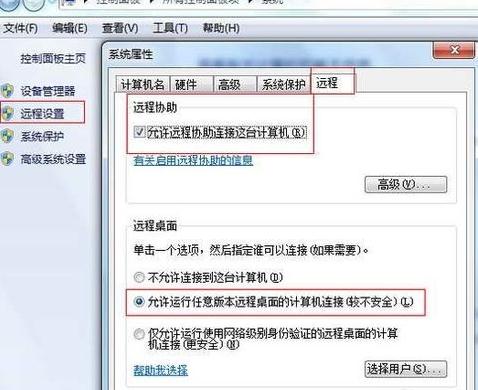
2、用户登录新花生壳客户端进入主界面
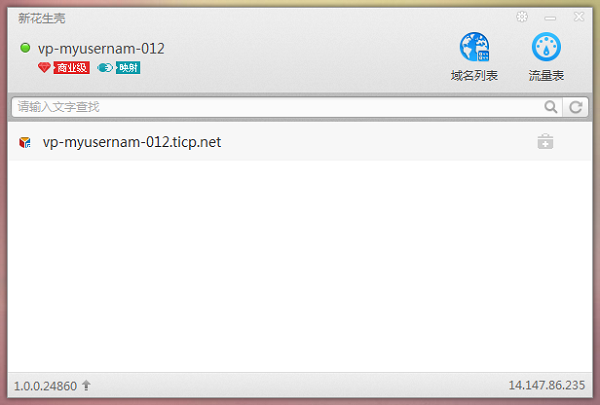
3、通过域名诊断功能检测该域名记录的花生壳服务、DNS服务器IP地址等,判断域名是否激活并指向正确
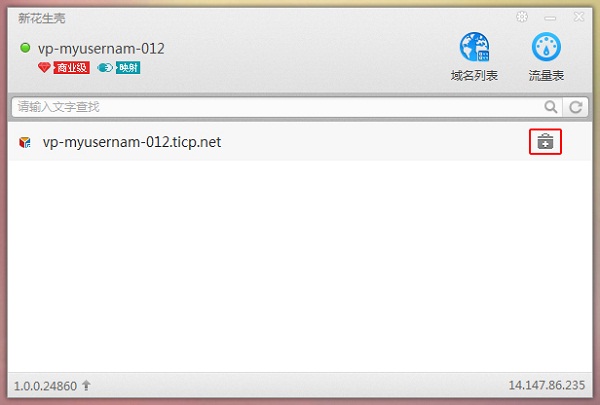
诊断结果显示:
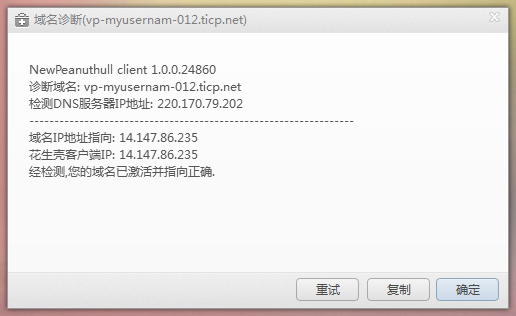
4、在域名列表界面中右键点击域名,也可以进行域名诊断和新花生壳管理
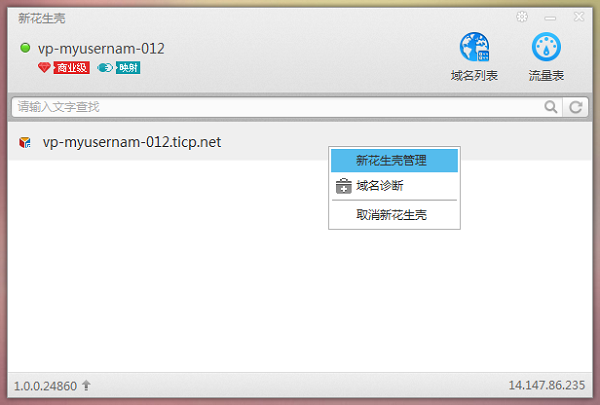
5、进入新花生壳管理页面,点击右上方按钮可开启新花生壳映射功能
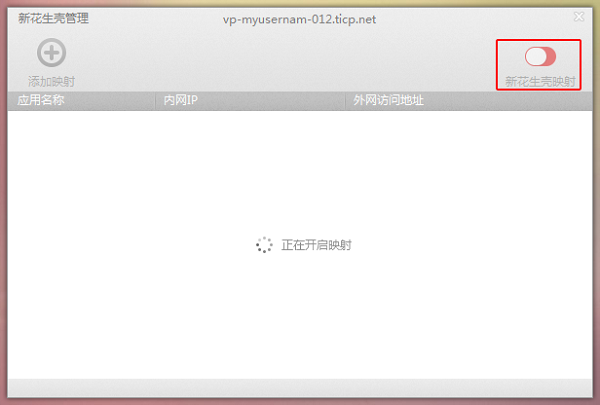
6、开启新花生壳映射功能后可添加映射
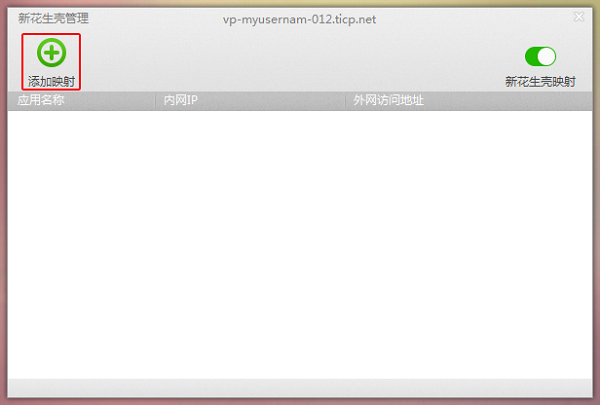
7、在“添加映射”的窗口中输入应用名称、内网主机IP、内网端口,可选择勾选是否开启外网HTTP80端口(http80端口访问经国外线路转发,网站访问较慢)。设置成功后点击“确定”按钮
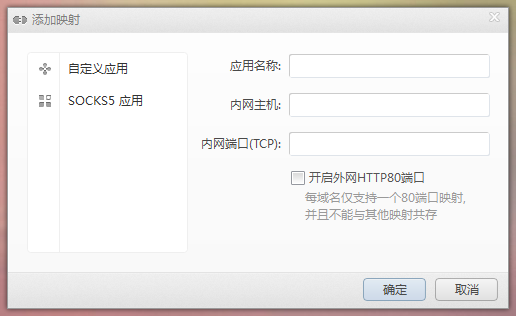
以上就是新花生壳使用的详细介绍,你们明白了吗?




